本篇文章给大家介绍一下linux 下docker的安装方法,并详细了解一下 docker 搭建 lnmp环境(php7.4 + nginx )的步骤,希望对大家有所帮助!

1. docker基础
1.1 docker的安装
docker的安装非常简单,我们可以直接使用centos系统中的yum命令进行安装:
yum install -y docker
完成后查看docker的版本信息:
[root@localhost docker]# docker version Client: Version: 1.13.1 API version: 1.26 Package version: docker-1.13.1-204.git0be3e21.el7.x86_64 Go version: go1.10.3 Git commit: 0be3e21/1.13.1 Built: Fri Mar 19 13:57:09 2021 OS/Arch: linux/amd64 Server: Version: 1.13.1 API version: 1.26 (minimum version 1.12) Package version: docker-1.13.1-204.git0be3e21.el7.x86_64 Go version: go1.10.3 Git commit: 0be3e21/1.13.1 Built: Fri Mar 19 13:57:09 2021 OS/Arch: linux/amd64 Experimental: false [root@localhost docker]#
证明安装完成,docker的命令如下:
systemctl start docker # 启动docker systemctl stop docker # 停止docker systemctl status docker # 查看docker状态 systemctl restart docker # 重新启动docker
sudo systemctl enable docker #设置docker 开机自启
在启动之前我们需要修改docker的镜像源:
[root@localhost docker]# vim /etc/docker/daemon.json
{
"registry-mirrors": ["https://ftnejmh3.mirror.aliyuncs.com"]
}完成后运行systemctl start docker,启动docker服务。
2. docker搭建lnmp环境
环境软件介绍:
1. docker
2. nginx
3. mysql
4. php7.4 【推荐学习:《PHP视频教程》】
docker搭建的lnmp目录结构:
docker │ └── nginx │ │ └── default.conf #nginx配置文件 │ └── www │ └── ... #项目代码
2.1 docker搭建nginx
我们可以使用docker search nginx命令查找 Docker Hub 上的 nginx 镜像,这里直接拉取官方的镜像
[root@localhost ~]# docker pull nginx
等待下载完成后,我们就可以在本地镜像列表里查到 REPOSITORY 为 nginx 的镜像。
[root@localhost www]# docker images REPOSITORY TAG IMAGE ID CREATED SIZE docker.io/nginx latest 62d49f9bab67 12 days ago 133 MB
创建nginx配置
[root@localhost ~]# cd /docker/nginx
[root@localhost ~]# touch default.conf
[root@localhost ~]# vim default.conf
server {
listen 80;
listen [::]:80;
server_name localhost;
root /docker/www/lmrs-2008/public;
index index.php index.html;
location / {
try_files $uri $uri/ /index.php?$query_string;
}
error_page 500 502 503 504 /50x.html;
location = /50x.html {
root /docker/www/lmrs-2008/public;
}
location ~ \.php$ {
root /docker/www/lmrs-2008/public;
fastcgi_pass 172.17.0.3:9000; //容器的ip地址
fastcgi_index index.php;
fastcgi_param SCRIPT_FILENAME $document_root$fastcgi_script_name;
include fastcgi_params;
}
}fastcgi_pass 172.17.0.3:9000;
查看ip信息
[root@localhost docker]# docker inspect php | grep "IPAddress"
"SecondaryIPAddresses": null,
"IPAddress": "172.17.0.3",
"IPAddress": "172.17.0.3",使用nginx镜像开启nginx应用容器
[root@localhost ~]# docker run -p 80:80 -d --name nginx -v /docker/nginx/default.conf:/etc/nginx/conf.d/default.conf -v /docker/www:/docker/www --privileged=true nginx -p 80:80:将容器的80端口映射到主机的80端口 -d 后台运行(守护进程) --name nginx:将容器命名为nginx -v 将主机中当前目录下的www挂载到容器的www目录 #查看docker目前的容器 [root@localhost ~]# docker ps CONTAINER ID IMAGE COMMAND CREATED STATUS PORTS NAMES 8781afd1bf13 nginx "/docker-entrypoin..." About an hour ago Up 17 minutes 0.0.0.0:80->80/tcp nginx
2.2 docker安装php
和nginx一样,我们可以先通过docker search php查找镜像,这里直接拉取官方的镜像,标签为7.4-fpm,其他版本的可自行选择
[root@localhost ~]# docker pull php:7.4-fpm
等待下载完成后,我们就可以在本地镜像列表里查到REPOSITORY为php,标签为7.4-fpm的镜像。
[root@localhost docker]# docker images REPOSITORY TAG IMAGE ID CREATED SIZE docker.io/nginx latest 62d49f9bab67 12 days ago 133 MB docker.io/php 7.4-fpm 41b17b0f90e6 2 weeks ago 405 MB
使用php镜像开启php-frm应用容器
[root@localhost docker]# docker run -p 9000:9000 -d --name php -v /docker/www:/docker/www --privileged=true php:7.4-fpm -p 9000:9000 :将容器的9000端口映射到主机的9000端口 -d 后台运行(守护进程) --name php:将容器命名为php -v 将主机中当前目录下的www挂载到容器的www目录
查看容器启动情况
[root@localhost docker]# docker ps -a CONTAINER ID IMAGE COMMAND CREATED STATUS PORTS NAMES cbf73ca0f17c php:7.4-fpm "docker-php-entryp..." About an hour ago Up About an hour 0.0.0.0:9000->9000/tcp php 8781afd1bf13 nginx "/docker-entrypoin..." About an hour ago Up 23 minutes 0.0.0.0:80->80/tcp nginx
到这里,可以看到nginx和php都运行成功(STATUS为up说明正在运行)
查看nginx配置的php-fpm服务ip是否一致:
location ~ \.php$ {
root /docker/www/lmrs-2008/public;
fastcgi_pass 172.17.0.3:9000;
fastcgi_index index.php;
fastcgi_param SCRIPT_FILENAME $document_root$fastcgi_script_name;
include fastcgi_params;
}以上配置中fastcgi_pass 172.17.0.3:9000;需要与我们查看的php容器的ip一致。
完成以上配置并且确定容器启动没有问题,可以进行测试:
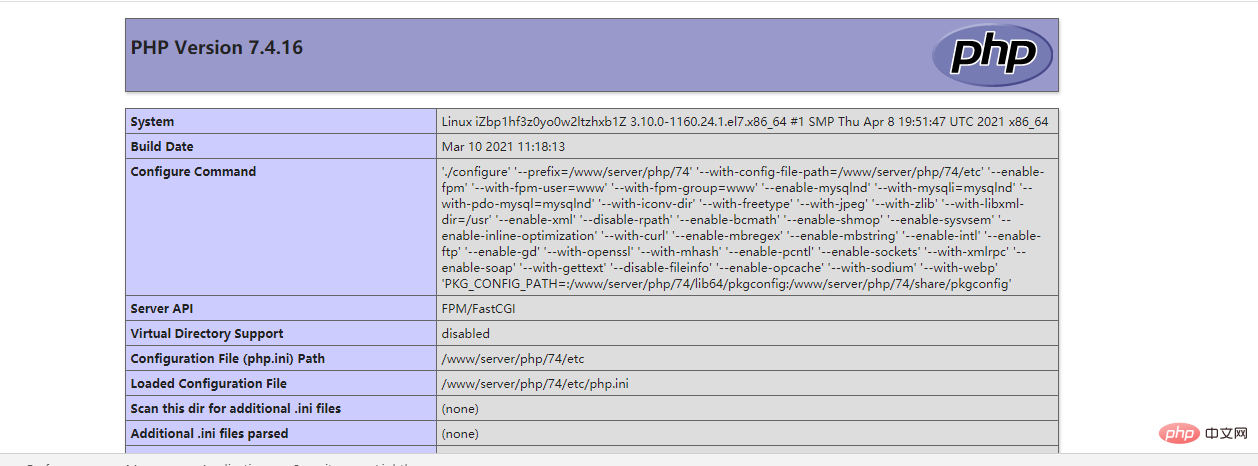
访问laravel可能出现目录权限问题,以下是解决方式:
[root@localhost docker]# cd /docker/www [root@localhost www]# chmod -R 777 文件名
推荐学习:《docker视频教程》
以上是解析docker怎么搭建lnmp环境(php7.4 + nginx )的详细内容。更多信息请关注PHP中文网其他相关文章!
 Docker在行动:现实世界中的示例和用例Apr 24, 2025 am 12:10 AM
Docker在行动:现实世界中的示例和用例Apr 24, 2025 am 12:10 AMDocker在实际项目中的应用场景包括简化部署、管理多容器应用和性能优化。1.Docker简化了应用部署,如使用Dockerfile部署Node.js应用。2.DockerCompose管理多容器应用,如微服务架构中的Web和数据库服务。3.性能优化使用多阶段构建减小镜像大小,并通过健康检查监控容器状态。
 Docker vs. Kubernetes:用例和方案Apr 23, 2025 am 12:11 AM
Docker vs. Kubernetes:用例和方案Apr 23, 2025 am 12:11 AM在小型项目或开发环境中选择Docker,在大型项目或生产环境中选择Kubernetes。1.Docker适合快速迭代和测试,2.Kubernetes提供强大的容器编排能力,适合管理和扩展大型应用。
 Linux上的Docker:Linux系统的容器化Apr 22, 2025 am 12:03 AM
Linux上的Docker:Linux系统的容器化Apr 22, 2025 am 12:03 AMDocker在Linux上重要,因为Linux是其原生平台,提供了丰富的工具和社区支持。1.安装Docker:使用sudoapt-getupdate和sudoapt-getinstalldocker-cedocker-ce-clicontainerd.io。2.创建和管理容器:使用dockerrun命令,如dockerrun-d--namemynginx-p80:80nginx。3.编写Dockerfile:优化镜像大小,使用多阶段构建。4.优化和调试:使用dockerlogs和dockerex
 Docker:容器化工具,Kubernetes:编排者Apr 21, 2025 am 12:01 AM
Docker:容器化工具,Kubernetes:编排者Apr 21, 2025 am 12:01 AMDocker是容器化工具,Kubernetes是容器编排工具。1.Docker打包应用及其依赖成容器,可在任何支持Docker的环境中运行。2.Kubernetes管理这些容器,实现自动化部署、扩展和管理,使应用高效运行。
 Docker的目的:简化应用程序部署Apr 20, 2025 am 12:09 AM
Docker的目的:简化应用程序部署Apr 20, 2025 am 12:09 AMDocker的目的是简化应用部署,通过容器化技术确保应用在不同环境中一致运行。1)Docker通过将应用和依赖打包到容器中,解决了环境差异问题。2)使用Dockerfile创建镜像,确保应用在任何地方一致运行。3)Docker的工作原理基于镜像和容器,利用Linux内核的命名空间和控制组实现隔离和资源管理。4)基本用法包括从DockerHub拉取并运行镜像,高级用法涉及使用DockerCompose管理多容器应用。5)常见错误如镜像构建失败和容器无法启动,可通过日志和网络配置调试。6)性能优化建
 Linux和Docker:不同Linux发行版的DockerApr 19, 2025 am 12:10 AM
Linux和Docker:不同Linux发行版的DockerApr 19, 2025 am 12:10 AM在Ubuntu、CentOS和Debian上安装和使用Docker的方法各有不同。1)Ubuntu:使用apt包管理器,命令为sudoapt-getupdate&&sudoapt-getinstalldocker.io。2)CentOS:使用yum包管理器,需添加Docker仓库,命令为sudoyuminstall-yyum-utils&&sudoyum-config-manager--add-repohttps://download.docker.com/lin
 掌握Docker:Linux用户指南Apr 18, 2025 am 12:08 AM
掌握Docker:Linux用户指南Apr 18, 2025 am 12:08 AM在Linux上使用Docker可以提高开发效率和简化应用部署。1)拉取Ubuntu镜像:dockerpullubuntu。2)运行Ubuntu容器:dockerrun-itubuntu/bin/bash。3)创建包含nginx的Dockerfile:FROMubuntu;RUNapt-getupdate&&apt-getinstall-ynginx;EXPOSE80。4)构建镜像:dockerbuild-tmy-nginx.。5)运行容器:dockerrun-d-p8080:80
 Linux上的Docker:应用和用例Apr 17, 2025 am 12:10 AM
Linux上的Docker:应用和用例Apr 17, 2025 am 12:10 AMDocker在Linux上可以简化应用部署和管理。1)Docker是容器化平台,将应用及其依赖打包进轻量、可移植容器。2)在Linux上,Docker利用cgroups和namespaces实现容器隔离和资源管理。3)基本用法包括拉取镜像和运行容器,高级用法如DockerCompose可定义多容器应用。4)调试常用dockerlogs和dockerexec命令。5)性能优化可通过多阶段构建减小镜像大小,保持Dockerfile简洁是最佳实践。


热AI工具

Undresser.AI Undress
人工智能驱动的应用程序,用于创建逼真的裸体照片

AI Clothes Remover
用于从照片中去除衣服的在线人工智能工具。

Undress AI Tool
免费脱衣服图片

Clothoff.io
AI脱衣机

Video Face Swap
使用我们完全免费的人工智能换脸工具轻松在任何视频中换脸!

热门文章

热工具

VSCode Windows 64位 下载
微软推出的免费、功能强大的一款IDE编辑器

ZendStudio 13.5.1 Mac
功能强大的PHP集成开发环境

螳螂BT
Mantis是一个易于部署的基于Web的缺陷跟踪工具,用于帮助产品缺陷跟踪。它需要PHP、MySQL和一个Web服务器。请查看我们的演示和托管服务。

记事本++7.3.1
好用且免费的代码编辑器

mPDF
mPDF是一个PHP库,可以从UTF-8编码的HTML生成PDF文件。原作者Ian Back编写mPDF以从他的网站上“即时”输出PDF文件,并处理不同的语言。与原始脚本如HTML2FPDF相比,它的速度较慢,并且在使用Unicode字体时生成的文件较大,但支持CSS样式等,并进行了大量增强。支持几乎所有语言,包括RTL(阿拉伯语和希伯来语)和CJK(中日韩)。支持嵌套的块级元素(如P、DIV),






